PPT增加多一个系列的方法
时间:2023-08-16 14:00:31作者:极光下载站人气:776
很多小伙伴在编辑演示文稿时都会需要再幻灯片中插入图表,对于插入的图表,我们可以直接使用PPT中的工具对其进行编辑,我们可以更改图表的样式或是坐标轴,也可以对图表中的数据进行修改,当我们想要在柱形图中添加一个新的系列时,我们只需要右键单击图表,然后在菜单列表中点击“编辑数据”选项,接着在子菜单列表中点击“在excel中编辑数据”选项,最后在Excel页面中就可以添加新的系列了。有的小伙伴可能不清楚具体的操作方法,接下来小编就来和大家分享一下PPT增加多一个系列的方法。
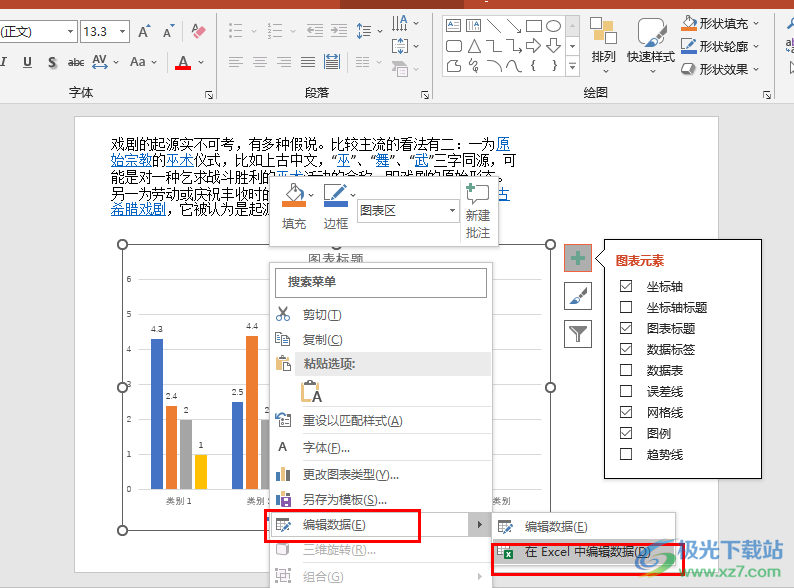
方法步骤
1、第一步,我们右键单击一个需要编辑的演示文稿,然后在菜单列表中先点击“打开方式”选项,再在子菜单列表中点击“powerpoint”选项
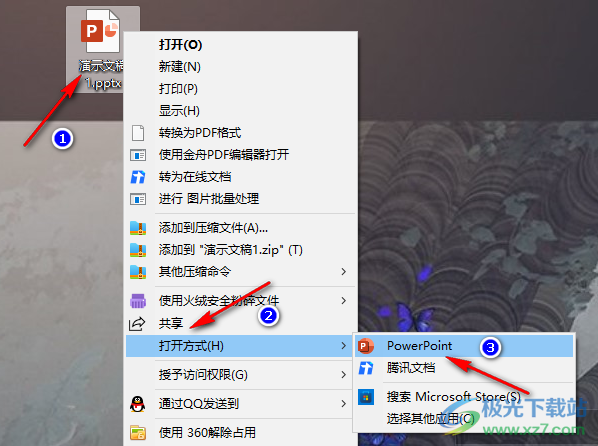
2、第二步,进入PPT页面之后,我们点击“插入”工具,然后在子工具栏中打开“图表”工具
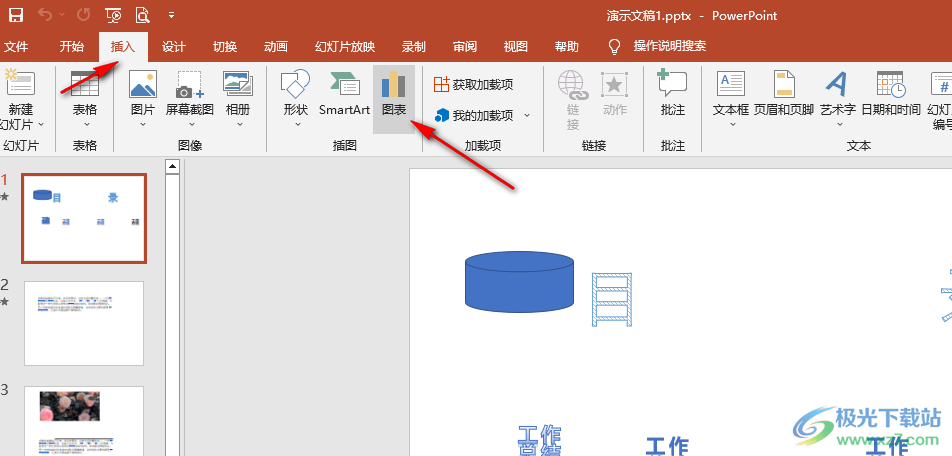
3、第三步,进入插入图表页面之后,我们在柱形图页面中选择一个柱形图类型,然后点击“确定”选项
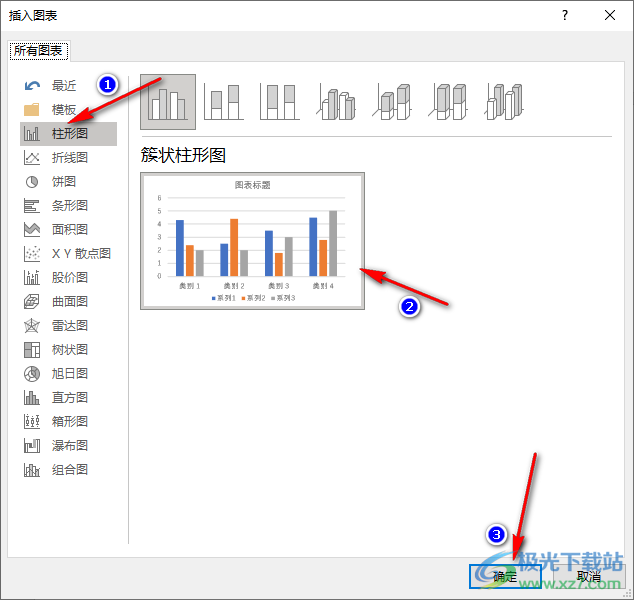
4、第四步,右键单击插入的柱形图,然后在菜单列表中先点击“编辑数据”选项,再点击“在Excel中编辑数据”选项
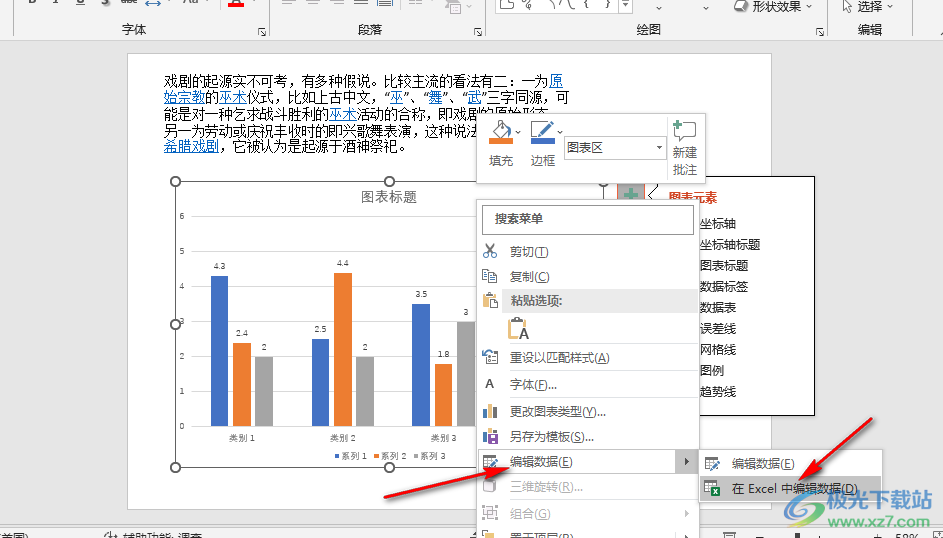
5、第五步,进入Excel页面之后,我们在该页面中直接在系列或是类别处添加新的类别或系列即可
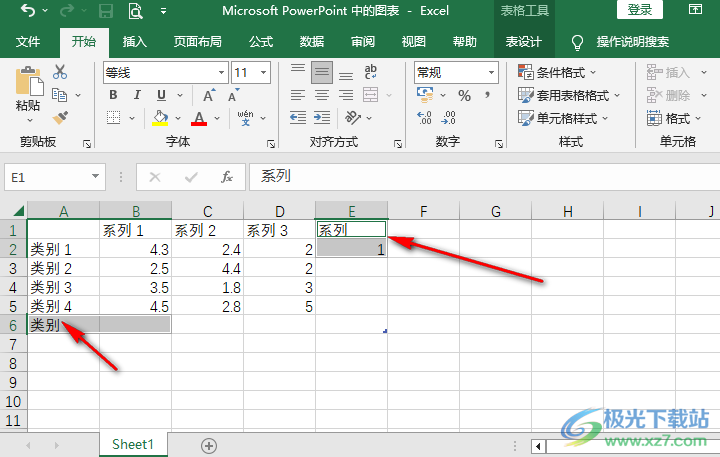
以上就是小编整理总结出的关于PPT增加多一个系列的方法,我们右键单击插入的柱形图,然后先点击“编辑数据”选项,再点击“在Excel中编辑数据”选项,接着在Excel页面中添加新的系列并完成数据填充即可,感兴趣的小伙伴快去试试吧。

大小:60.68 MB版本:1.1.2.0环境:WinXP, Win7, Win10
- 进入下载
相关推荐
相关下载
热门阅览
- 1百度网盘分享密码暴力破解方法,怎么破解百度网盘加密链接
- 2keyshot6破解安装步骤-keyshot6破解安装教程
- 3apktool手机版使用教程-apktool使用方法
- 4mac版steam怎么设置中文 steam mac版设置中文教程
- 5抖音推荐怎么设置页面?抖音推荐界面重新设置教程
- 6电脑怎么开启VT 如何开启VT的详细教程!
- 7掌上英雄联盟怎么注销账号?掌上英雄联盟怎么退出登录
- 8rar文件怎么打开?如何打开rar格式文件
- 9掌上wegame怎么查别人战绩?掌上wegame怎么看别人英雄联盟战绩
- 10qq邮箱格式怎么写?qq邮箱格式是什么样的以及注册英文邮箱的方法
- 11怎么安装会声会影x7?会声会影x7安装教程
- 12Word文档中轻松实现两行对齐?word文档两行文字怎么对齐?
网友评论